IRC הוא אחד האמצעים העיקריים לתקשורתבתוך קהילת לינוקס. למרות גילו, פרויקטים גדולים עדיין משתמשים בו. יש הרבה לקוחות שונים של IRC בלינוקס לבחירה, אך ללא ספק אחד הפופולריים ביותר הוא אירסי. הסיבה שאירסי כל כך פופולרית היא שזו תוכנית סופנית. משמעות הדבר היא שכל עוד יש לך מסוף, תוכל לתקשר באמצעות IRC. והכי חשוב, מכיוון שמדובר בתוכנית לטקסט בלבד, היא משתמשת במעט מאוד משאבים. כך תתקין את Irssi בהפצת Linux שתבחר.
התראת ספוילר: גלול מטה וצפה במדריך הווידיאו בסוף מאמר זה.
התקנה
אובונטו
sudo apt install irssi
דביאן
sudo apt-get install irssi
קשת לינוקס
sudo pacman -S irssi
פדורה
sudo dnf install irssi
OpenSUSE
sudo zypper install irssi
לינוקסים אחרים

בניית אירסי מהמקור דורשת כמהתלות אך לא יותר מדי, מכיוון שהתוכנית מכוונת טקסט. כדי לבנות, וודא שיש לך Glib 2.6 ומעלה, pkg-config, OpenSSL, git ו- Terminfo. זכור שלתלות אלה עשויים להיות שמות שונים, תלוי במערכת ההפעלה. לקבלת התוצאות הטובות ביותר, בדוק pkgs.org, או חפש במנהל החבילות של Linux PC.
התחל את תהליך ההדרכה של אירסי על ידי תפיסת תחילה את קוד המקור מגיתוב באמצעות git פקודה בטרמינל.
git clone https://github.com/irssi/irssi.git
להשתמש ב CD פקודה לשנות את תיקיית העבודה הטרמינלית מ- ~ / לתיקיית Irssi המשובצת החדשה.
cd irssi
בתוך התיקיה, כל הקוד הדרוש לבניית לקוח Irrsi IRC נמצא. הצעד הראשון לבנייתו הוא הפעלת אוטוגן תסריט. זה יפיק אוטומטית קבצים נחוצים.
./autogen.sh
מנהל את אוטוגן סקריפט יפיק כמה קבצים, כולל להגדיר תסריט. קביעת התצורה משמשת לסריקת מחשב וליצירת קובץ "יצור" חדש (המכיל הוראות לבנייה).
./configure
קבע את התצורה יצר "יצירה חדשה"" קובץ. מכאן, השתמש ב- makefile כדי להתחיל את ההרכבה של אירסי. הבן שהדבר עלול לקחת זמן מה שכן תוכנת ההדרכה אינה מהירה לעולם.
make
כאשר GCC מסיים לבנות את התוכנה, התחבר כמשתמש השורש במחשב שלך והתקן את Irssi למערכת.
su make install
מכאן תוכלו להפעיל את לקוח Irssi IRC על ידי פתיחת טרמינל והזנת “irssi” כפקודה.
תצורה
לקוח IRSSI IRC עובד די טוב מה-בתיבה, אבל אם אתה רוצה להפיק את המרב ממנה, עדיף להגדיר אותה. קובץ התצורה עבור Irssi הוא ~ / לכל משתמש. כל משתמש במחשב האישי שרוצה להשתמש בלקוח IRC חייב להגדיר את שלו ~ / .irssi / config קובץ. כדי לערוך את הקובץ, פתח מסוף והקלד את הפקודה הבאה.
nano ~/.irssi/config
הצטרפות לערוצים
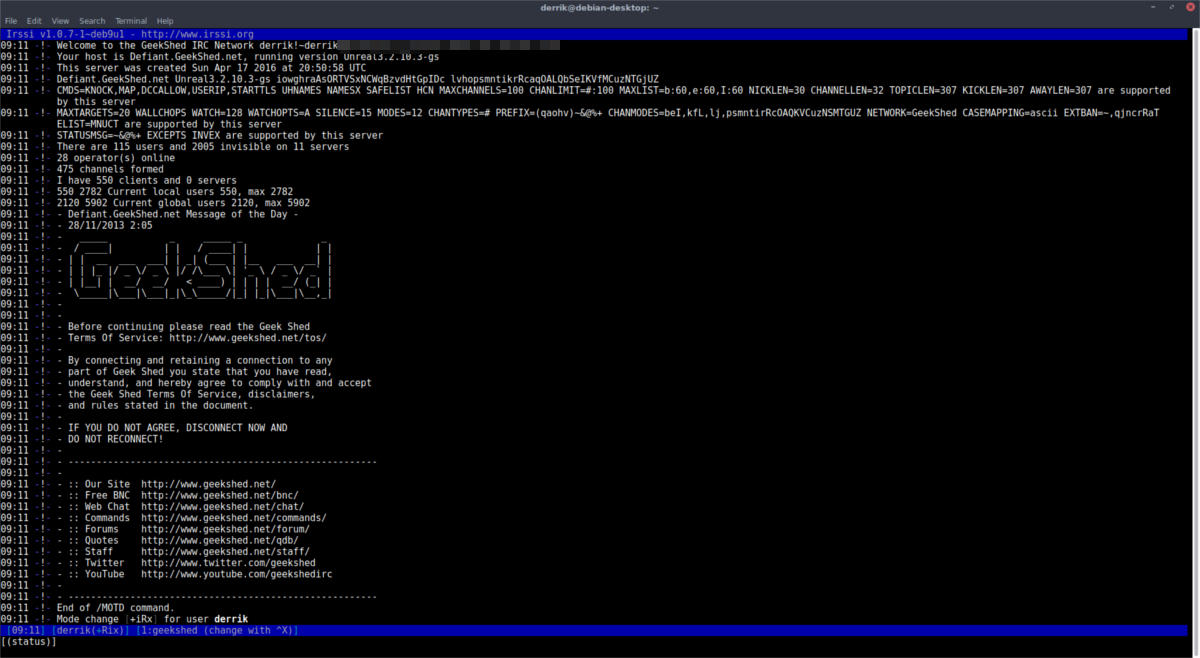
להשתמש ב /שרת פקודה להצטרף לשרת IRC לבחירתך.
/server irc.test.net
לחלופין, הפוך אותה כך שאירסי תמיד תצטרף לשרת IRC שלך בעת ההפעלה, על ידי הזנת:
/server add -auto -network test irc.test.net /save
עם הגדרת תצורת השרת, הצטרף לערוץ באמצעות / הצטרף.
/join #testchannel
לעזוב עם:
/leave /quit
הגדרת "ניק"
כאשר אירסי תתקין, היא תיצור חדשהתצורה מהגדרות ברירת המחדל במחשב האישי שלך. לדוגמה, אם "השם האמיתי" שלך באובונטו הוא "ג'ון סמית", ושם המשתמש שלך "jsmith", אירסי תוסיף "John Smith" בתצורה שלך כ"שם אמיתי "שלך, ו-" jsmith "כ"הכינוי" ו- "שם משתמש".
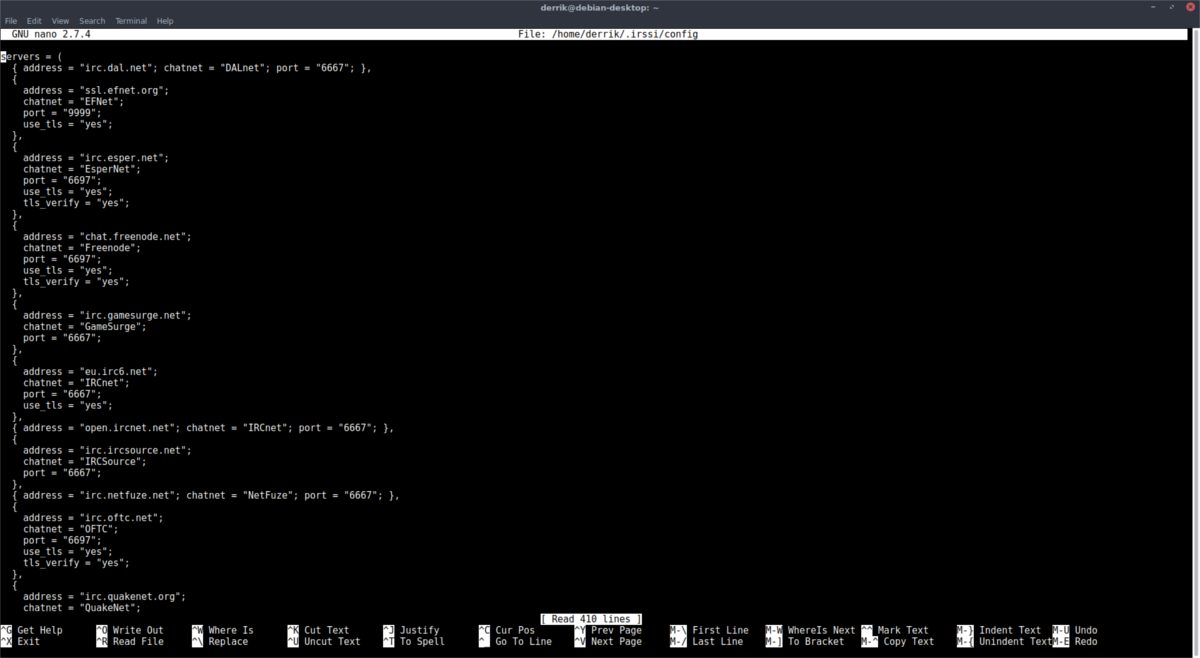
לרוב האנשים אין סיבה לשנות את ההגדרות, מכיוון שברירת המחדל היא בסדר. עם זאת, אם אתה מאוד חשוב לגבי IRC, יש דרך לשנות את זה. התחל על ידי לחיצה על Ctrl + W, וחיפוש אחר "real_name". לאחר שם אמיתי, שם משתמש, ו ניק, לשנות את הערכים למשהו אחר. ואז שמור את קובץ ה- config באמצעות Ctrl + O.
התחברות אוטומטית
זקוק ללקוח IRC שלך כדי להתחבר אוטומטית לערוצים שונים בעת ההפעלה? כך תעשה זאת. התחל על ידי הצטרפות לשרת עם /שרת פקודה.
/server irc.test.net
להשתמש ב / ערוץ פקודה עם -אוטומטי להיכנס אוטומטית.
/channel add -auto #test test
לאחר הוספת כל הערוצים, שמור את השינויים בקובץ התצורה שלך.
/save
גיבוי והצפנת תצורת אירסי
סקרנו רק את היסודות באירסיתצורה, שכן המשתמש הממוצע סביר להניח שלא יצטרך לעשות דבר נוסף מזה. ובכל זאת, אם אתה משתמש מתקדם ויש לך המון דברים אישיים בתיקיית ~ / .irssi / config שלך, עדיף לשמור על גיבוי מוצפן.
מעבר לתוואי ההצפנה פירושו שאיש מלבדךתהיה לך אפשרות לגשת לקובץ התצורה שלך. כדי להפעיל את ההצפנה, וודא כי GPG מותקן. לאחר מכן, פתחו חלון מסוף והצפנו את התצורה שלכם.
cd ~/.irssi
gpg -c config
פלט ההצפנה צריך להיות ~ / .irssi / config.gpg. העבר את קובץ התצורה המוצפן לקובץ שלך /בית/ תיקיה.
mv config.gpg ~/
כעת, לאחר שהקובץ מאובטח, אל תהסס להעלות אותו ל- Dropbox, Google Drive וכו '. לפענח את הקובץ בכל עת על ידי הפעלת פקודת הפענוח ב- GPG.
gpg config.gpg mv config ~/.irssi</ p>













הערות